Окно «Специальные фильтры изображений»
Изображения можно улучшить с помощью специальных фильтров.
Откройте окно Специальные фильтры изображений (Special Image Filters), выполнив одно из следующих действий.
- Выберите изображения для использования в области редактирования экрана правки Создание или открытие элементов (Create or Open Items), затем щелкните Специальные фильтры (Special Filters) в нижней части экрана
- Выберите одно или несколько изображений в представлении Обзор дня (Day View) режима просмотра Календарь (Calendar), расширенном режиме просмотра Событие (Event), расширенном режиме просмотра Люди (People), режиме просмотра Незарегистрированные люди (Unregistered People) или режиме просмотра «Папка», а затем щелкните элемент Специальные фильтры (Special Filters) в нижней части экрана
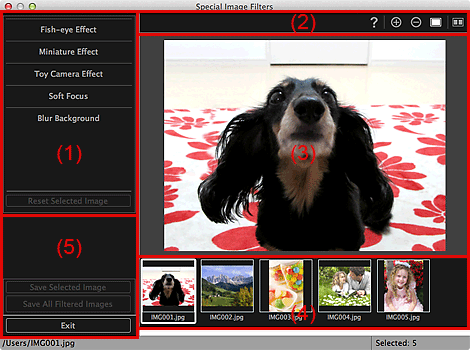
- (1) Область эффектов изображения
- (2) Кнопки операций предварительного просмотра
- (3) Область предварительного просмотра
- (4) Область выбранных изображений
- (5) Кнопки операций
(1) Область эффектов изображения
 Примечание.
Примечание.
- Элементы OK и Отмена (Cancel) появляются, только когда выбрано одно из следующих значений: Эффект Рыбий глаз (Fish-eye Effect), Эффект миниатюры (Miniature Effect) или Размытость фона (Blur Background).
- Эффект Рыбий глаз (Fish-eye Effect)
-
Можно улучшить изображение и придать ему вид фотографии, снятой объективом типа «рыбий глаз» с фокусировкой на выбранной точке.
Уровень улучшения можно настроить с помощью регулятора.
- Эффект миниатюры (Miniature Effect)
-
Можно улучшить изображение, придав ему вид миниатюрной модели (диорамы).
Можно настроить размер белой рамки (области, которая не будет размыта) с помощью регулятора.
- Эффект игруш. камеры (Toy Camera Effect)
-
Можно улучшить изображение и придать ему вид старой фотографии, снятой игрушечной камерой.
Улучшение применяется по мере перемещения регулятора для достижения необходимого эффекта.
- Мягкий фокус (Soft Focus)
-
Можно улучшить все изображение, смягчив фокус.
Улучшение применяется по мере перемещения регулятора для достижения необходимого эффекта.
- Размытость фона (Blur Background)
-
Можно размыть область за пределами выделения.
Уровень улучшения можно настроить с помощью регулятора.
- OK
- Применение отмеченного улучшения к выбранному изображению.
- Отмена (Cancel)
- Отмена последнего примененного улучшения.
- Сброс выбранного изображения (Reset Selected Image)
- Восстановление исходного состояния изображения до улучшения.
(2) Кнопки операций предварительного просмотра
 Примечание.
Примечание.
- Кнопки
 (Определение рамки и выбор области) и
(Определение рамки и выбор области) и  (Отмена выбранной области) отображаются, только если выбран элемент Размытость фона (Blur Background).
(Отмена выбранной области) отображаются, только если выбран элемент Размытость фона (Blur Background).
 (Определение рамки и выбор области)
(Определение рамки и выбор области)- Можно указать область, которая не будет размыта. Рамка определяется автоматически.
 (Отмена выбранной области)
(Отмена выбранной области)- Удаление выбранной области.
 (Справка)
(Справка)- Открытие данного Руководства.

 (Увеличение)/(Уменьшение)
(Увеличение)/(Уменьшение)- Каждый щелчок кнопки позволяет на один шаг увеличить или уменьшить область предварительного просмотра изображения.
 (Просмотр полного изображения)
(Просмотр полного изображения)- Масштабирование предварительного просмотра в соответствии с размером области.
 (Отображение экрана сравнения)
(Отображение экрана сравнения)-
Открытие окна Сравнить изображения (Compare Images), в котором можно сравнить изображения до и после улучшения.
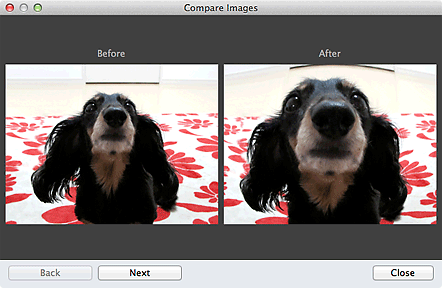
- До (Before)
- Изображение до улучшения.
- После (After)
- Изображение после улучшения.
- Назад (Back)/Далее (Next)
-
Переключение к предыдущему или следующему изображению.
Если выбрано только одно изображение, этот параметр недоступен.
- Закрыть (Close)
- Закрытие окна Сравнить изображения (Compare Images).
(3) Область предварительного просмотра
Предварительный просмотр улучшаемого изображения.
На улучшенных изображениях отображается значок  (Улучшение).
(Улучшение).
(4) Область выбранных изображений
Отображение эскизов изображений, если в окне Специальные фильтры изображений (Special Image Filters) было выбрано несколько изображений.
Если в окне Специальные фильтры (Special Filters) было выбрано только одно изображение, эта область не отображается.
На улучшенных изображениях отображается значок  (Улучшение).
(Улучшение).
 Примечание.
Примечание.
- Эта область не отображается, если на экране правки Создание или открытие элементов (Create or Open Items) во время отображения окна Специальные фильтры изображений (Special Image Filters) было выбрано несколько изображений. Вместо этого отображается только последнее выбранное изображение.
(5) Кнопки операций
- Сохранить выбранное изобр. (Save Selected Image)
- Открывает диалоговое окно Сохранить (Save), в котором можно сохранить улучшенное изображение, отображаемое в области предварительного просмотра.
- Сохр. все изобр. с фильтрами (Save All Filtered Images)
- Открывает диалоговое окно Сохранить (Save), в котором можно сохранить все улучшенные изображения в области выбора изображений.
- Выход (Exit)
- Закрытие окна Специальные фильтры изображений (Special Image Filters).

